Printify hesabı içindeki diğer fonksiyonları ayrıntılı bir şekilde inceleyen bu rehberimize hoş geldiniz. Printify, stoklar veya baskı makineleriyle fiziksel olarak çalışmadan ürünler oluşturmanıza, yazdırmanıza ve göndermenize yardımcı olan bir platformdur. Bu video dizisinde işinizi kolaylaştıran ve E-Ticaret sürecinizi optimize edebilecek özel fonksiyonlara odaklanacağız.
Önemli Bulgular
- Ürün tasarımlarınızı sunmak için Mockup'ların mevcudiyeti.
- Envanterin ve tüm ürünlerin izlenmesi.
- Basım sağlayıcılarının seçimi ve filtrelenmesi.
- Sipariş oluşturma ve yönetme.
- Verimliliği artırmak için otomatik sipariş işleme.
Adım Adım Kılavuz
Öncelikle, ürünlerinizi çekici bir şekilde sunmanıza yardımcı olacak Printify tarafından sunulan Mockup'ları inceleyeceğiz. Hesap bölümünün üst kısmında, daha önce ele alınan "Pencil Case"i bulabilirsiniz. Ayrıca burada "Design ürünlerinizi sergilemek için daha fazla Mockup Placeit'te" seçeneğini bulacaksınız. Bu bağlantıya tıklayarak, Placeit platformundan daha fazla Mockup alabilir ve listelemelerinizde kullanabilirsiniz.
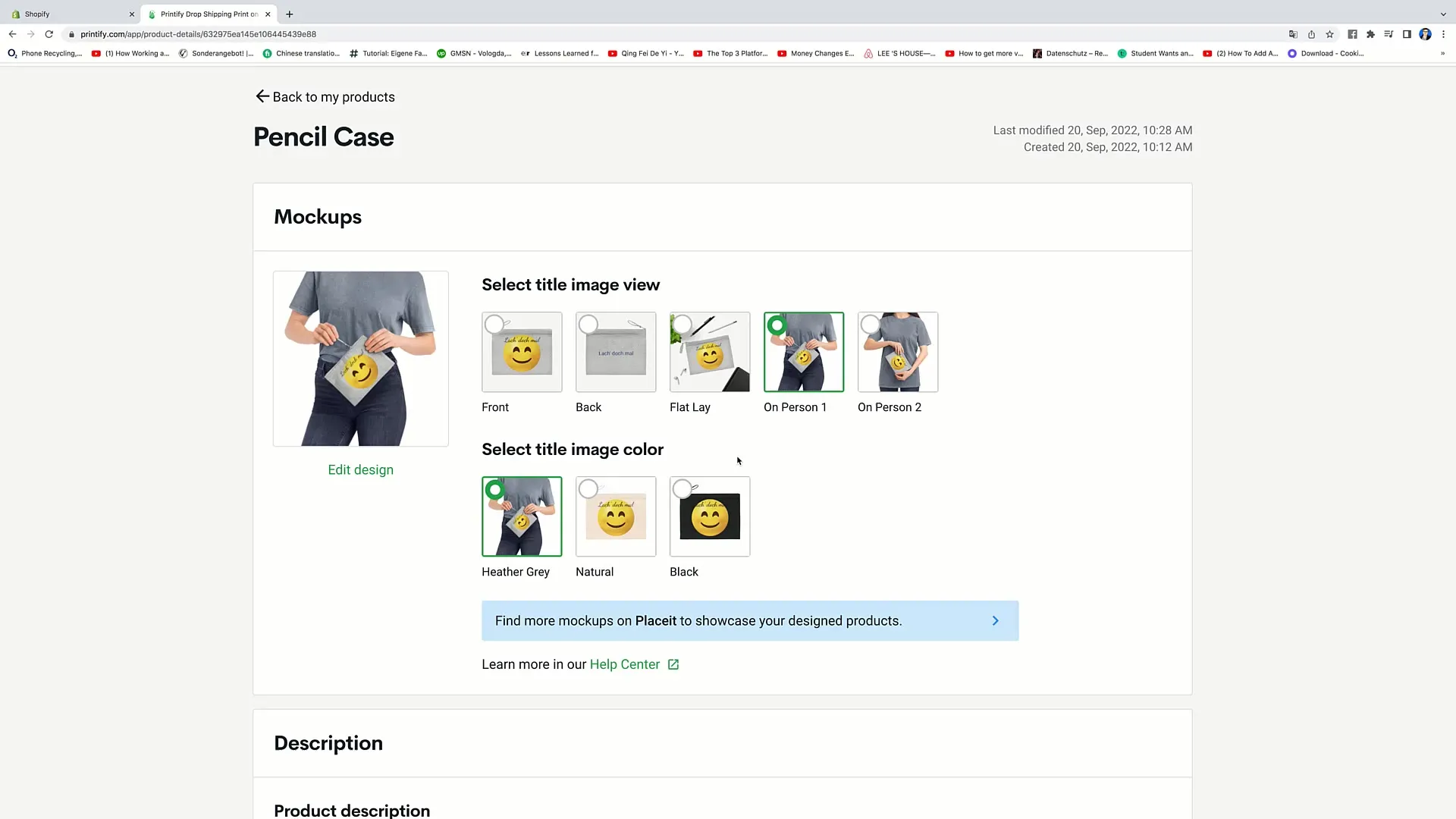
Ürünlere geri döndüğünüzde, envanteri her zaman kontrol edebilirsiniz. Ürünler satıyorsanız bu önemlidir, çünkü belirli ürünlerin stokta olmadığı durumlar olabilir. Örneğin, baskı evlerinde ham madde eksikliği gibi farklı nedenlerden dolayı "sold out" ürünler olabilir.
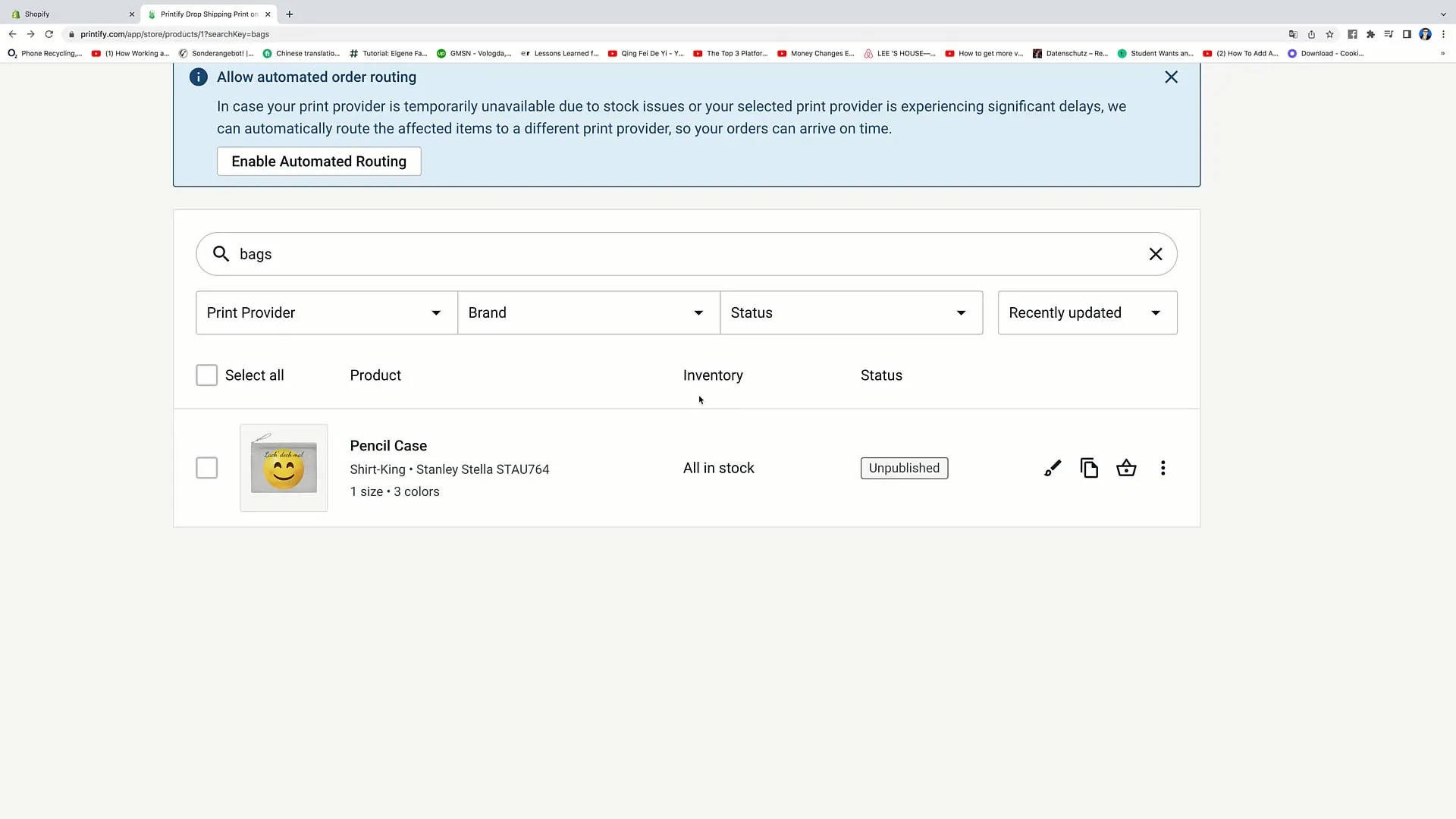
Seçeneklerinizi genişletmek için Printify tarafından sizin için baskı yapan farklı baskı sağlayıcılarını da özelleştirebilirsiniz. Markalara göre filtreleme yapabilirsiniz. Ayrıca ürünlerin durumunu filtreleyerek yayınlanmış, artık yayınlanmayan veya kaydedilmemiş değişiklikleri olan ürünleri görüntüleyebilirsiniz. Ayrıca stokta yoksa gösterilmemesi gereken ürünler de burada listelenir.
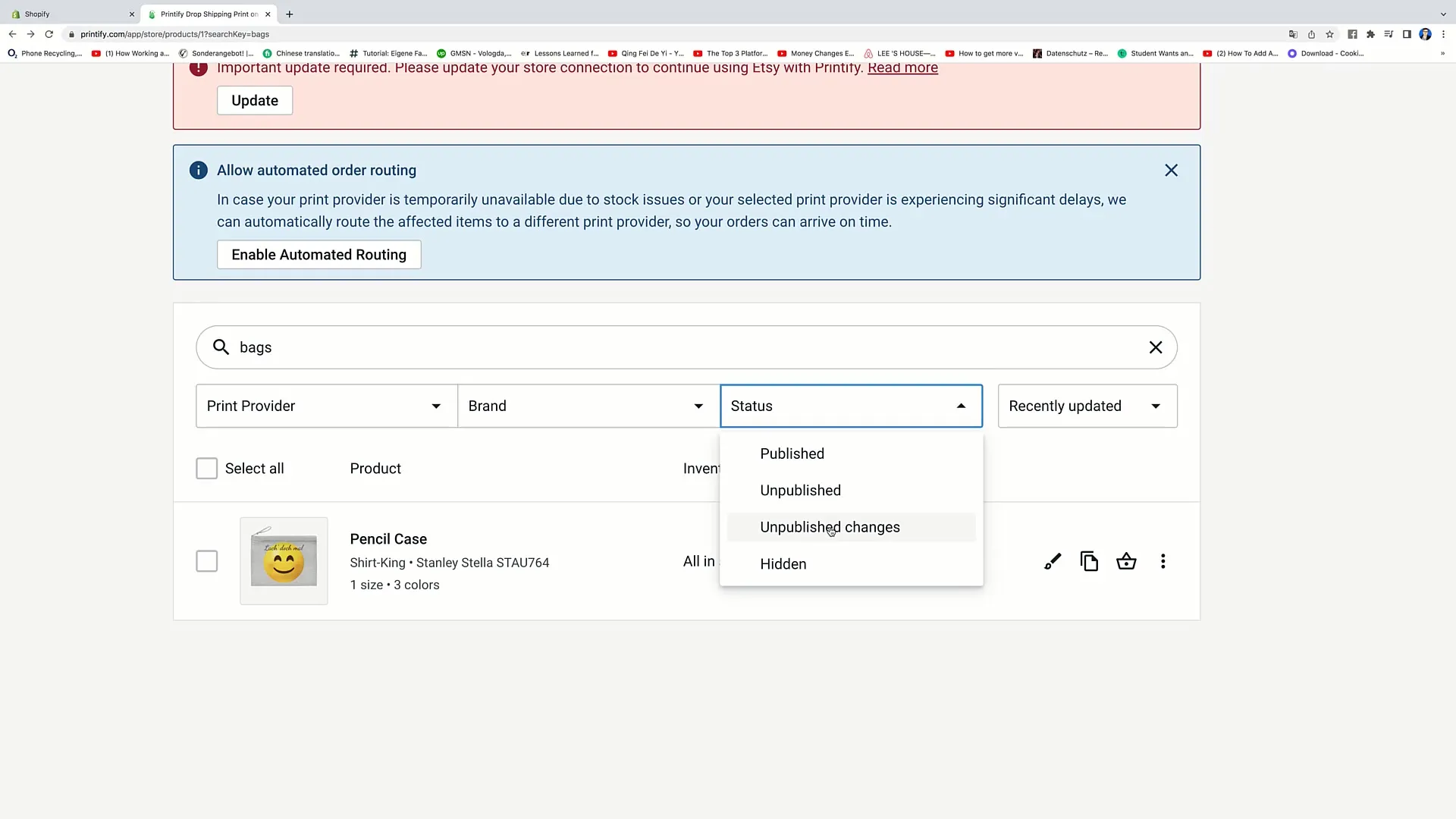
Ürün seçiminin sağ tarafında, her zaman ürün üzerinde çalışabilirsiniz: Kopyalayabilir, bir sipariş oluşturabilir veya silebilirsiniz. Örneğin, "Sipariş" seçeneğine tıklayarak yeni bir sipariş oluşturabilirim. Burada bir ürünü siparişe ekleyebilirsiniz. Pencil Case'imden sipariş vermek istiyorsam, "Ürünü siparişe ekle" ye tıklarım.
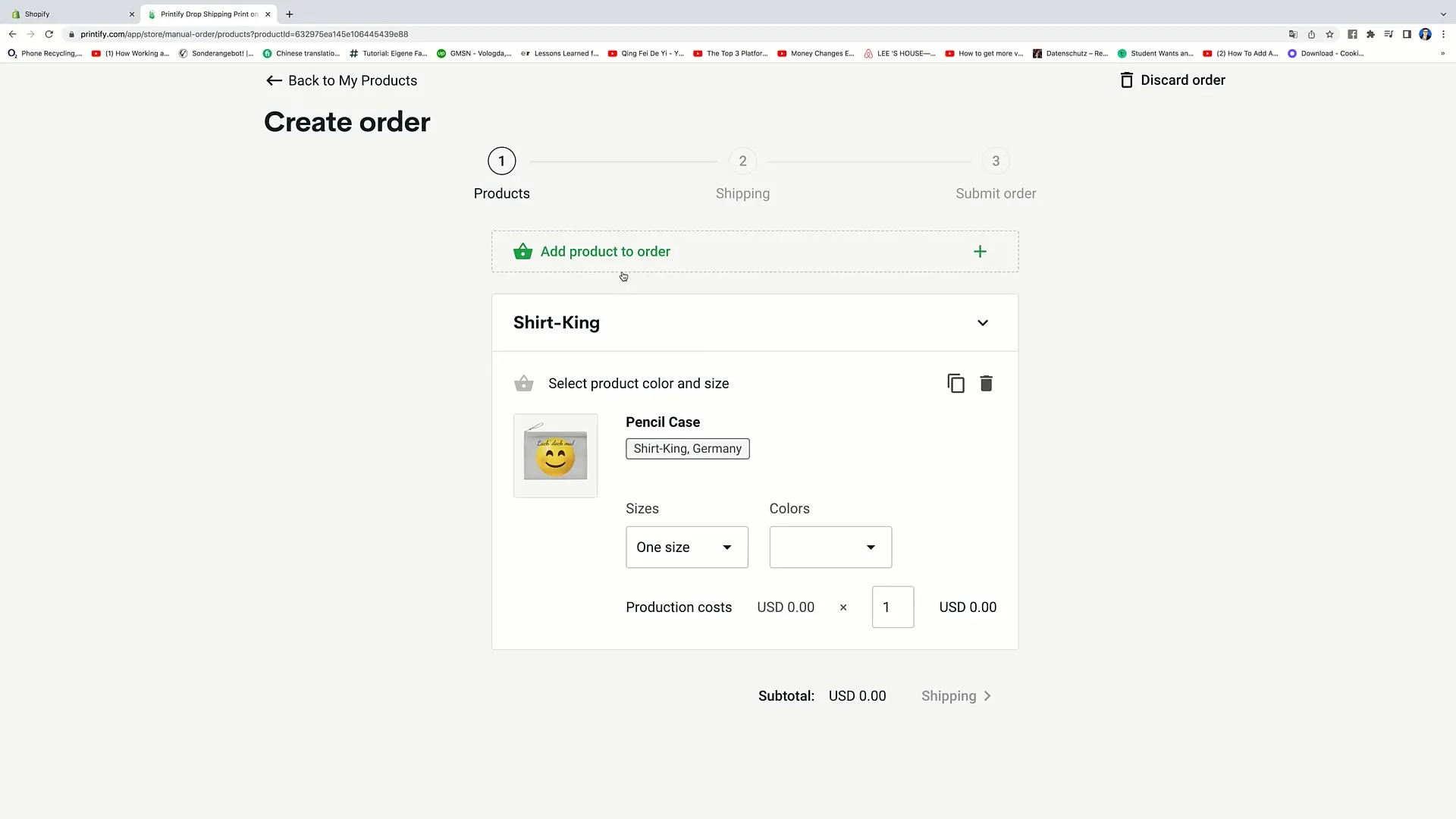
Devam edip siparişi göndermek istediğimde, teslimat adresini ve müşteri bilgilerini, ad, soyad, e-posta adresi ve telefon numarasını giriyorum. Son olarak, "Kargo ücretini hesapla" ya tıklıyorum. Bu hesaplama sonrasında siparişi gönderebilirim, Printify baskı ve gönderim işlemlerini üstlenir. Müşterinin fatura ve gönderi durumuyla ilgili bilgilere ihtiyaç duyabileceğini unutmayın.
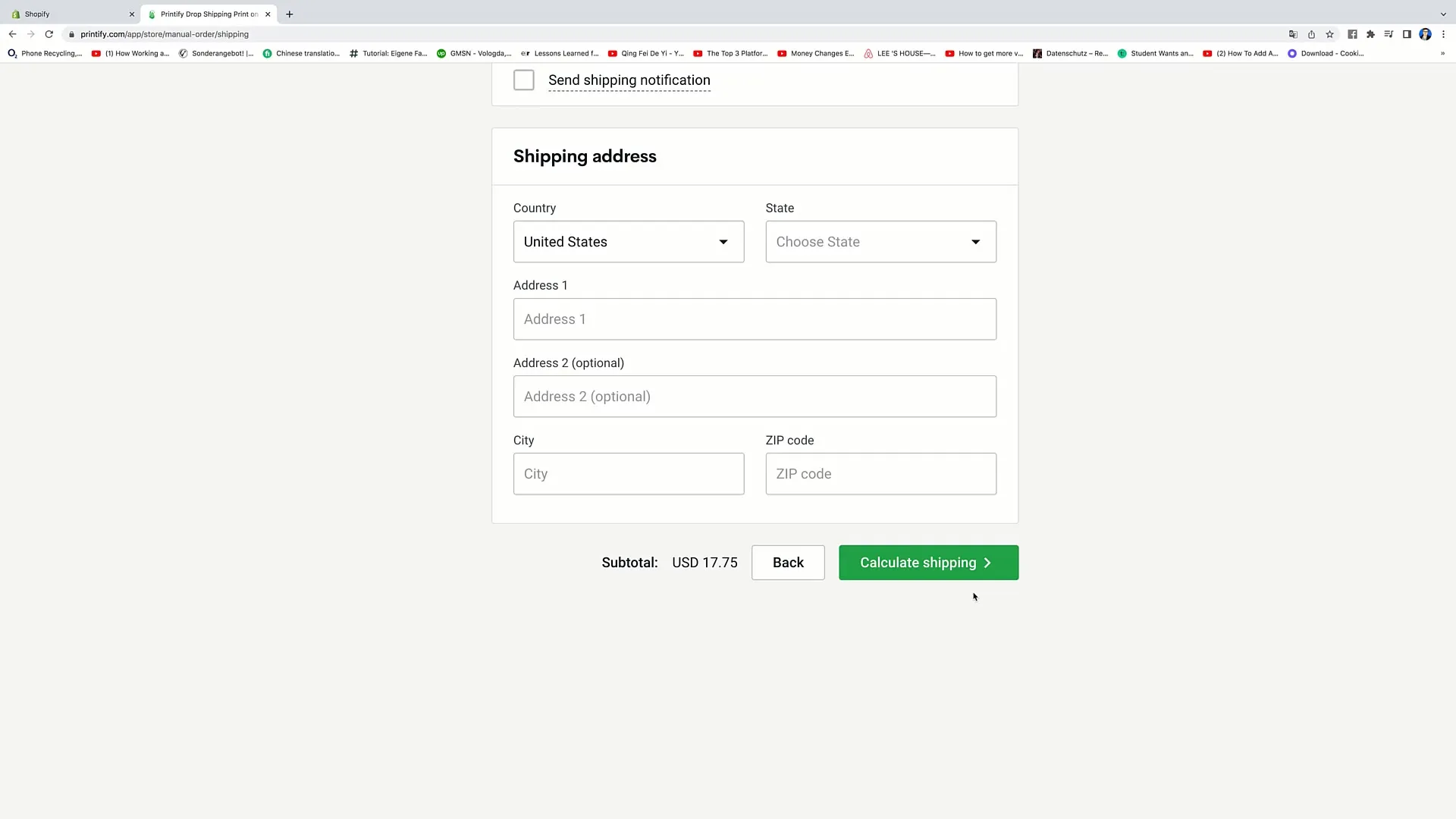
Printify'nin önemli bir özelliği olan "otomatik sipariş yönlendirme"dir. Bu özellikle bir tedarikçi belirli bir siparişi karşılayamıyorsa Printify'e farklı baskı sağlayıcılarına yönlendirmesine izin verir. Bu gecikmeleri önler ve müşterinin siparişini hızla almasını sağlar.
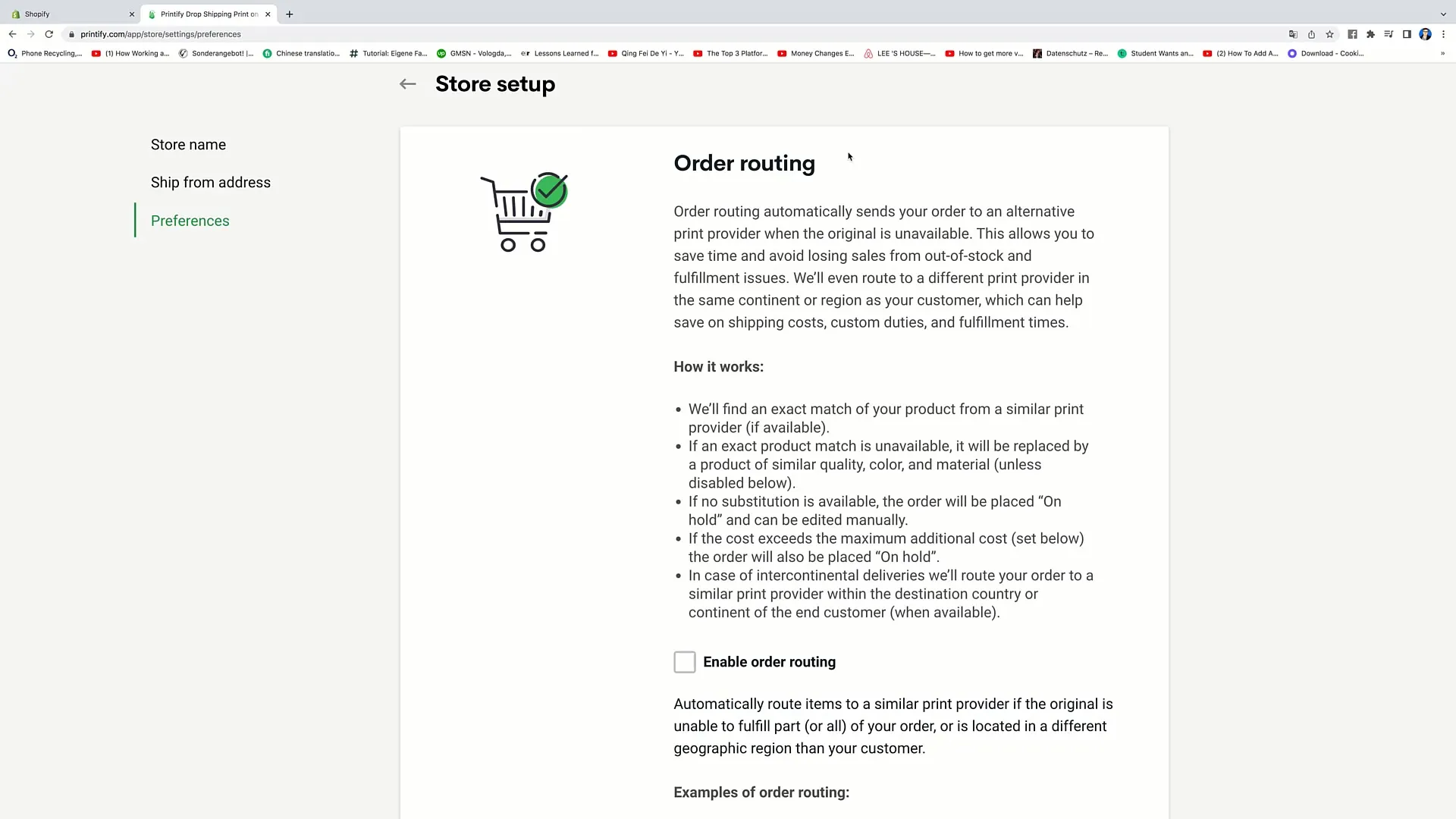
Bir başka önemli seçenek, "sipariş onayı"dır. Tüm siparişleri manuel olarak onaylamak isteyip istemediğinize, otomatik olarak bir saat içinde veya her 24 saatte bir oluşturulup oluşturulmadığına karar verebilirsiniz. Bu özellik siparişlerinizi etkili bir şekilde tutarken problemli siparişlerin kontrolünü sağlar. Kişisel tercihim, her 24 saatte bir "otomatik olarak" seçeneğini tercih ediyorum, böylece her siparişi sürekli manuel olarak kontrol etmeme gerek kalmaz.
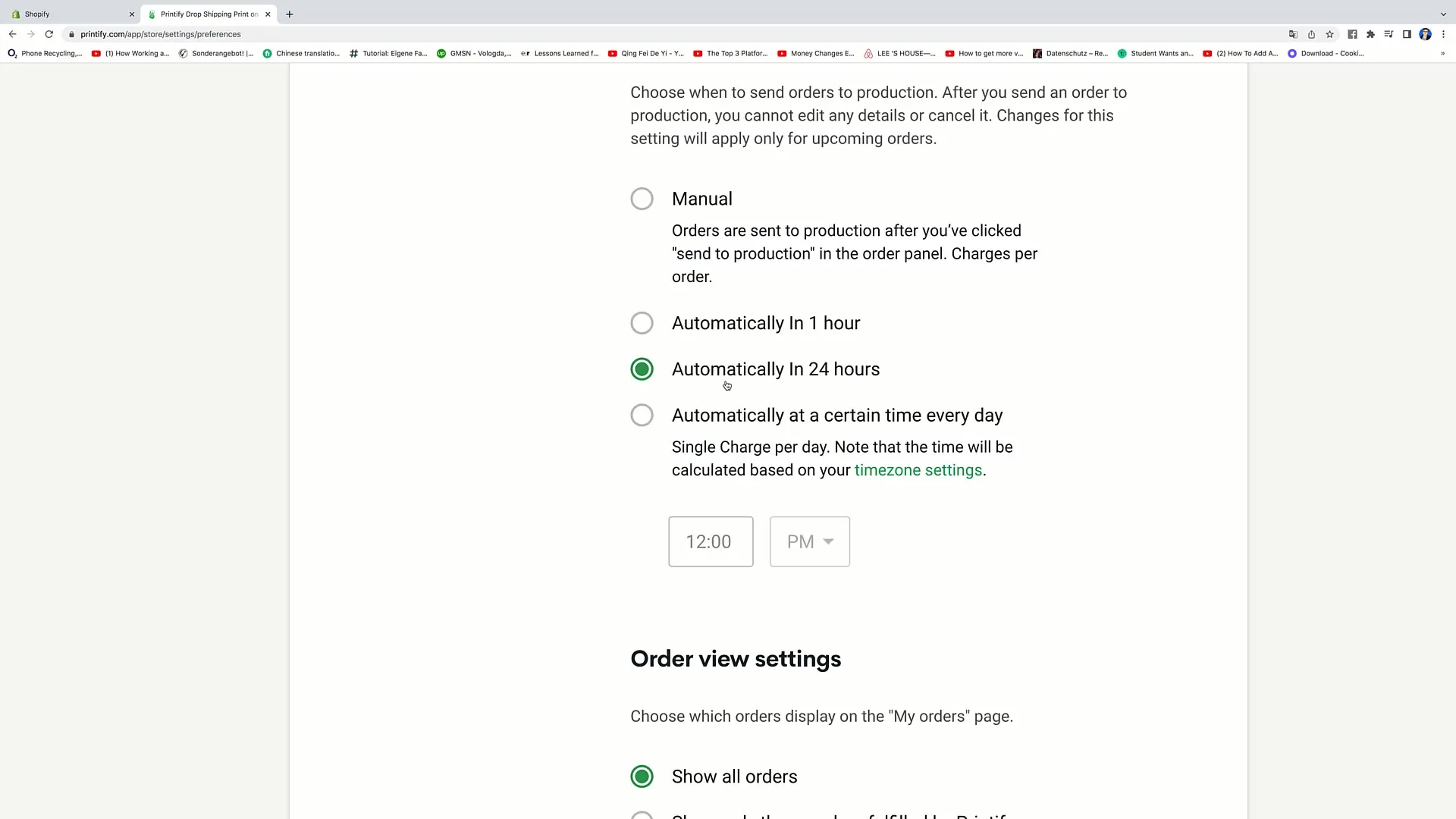
"My Products" kısmına dönüş yaparak burada ürünleri inceleyebilir ve yayınlayabilirsiniz, böylece diğer kullanıcıların satın almasına izin verilir. Bir ürün yayınlandığında "yayımlanıyor" durumunu gösterir. İhtiyaç halinde ürünleri her zaman silebilirsiniz.
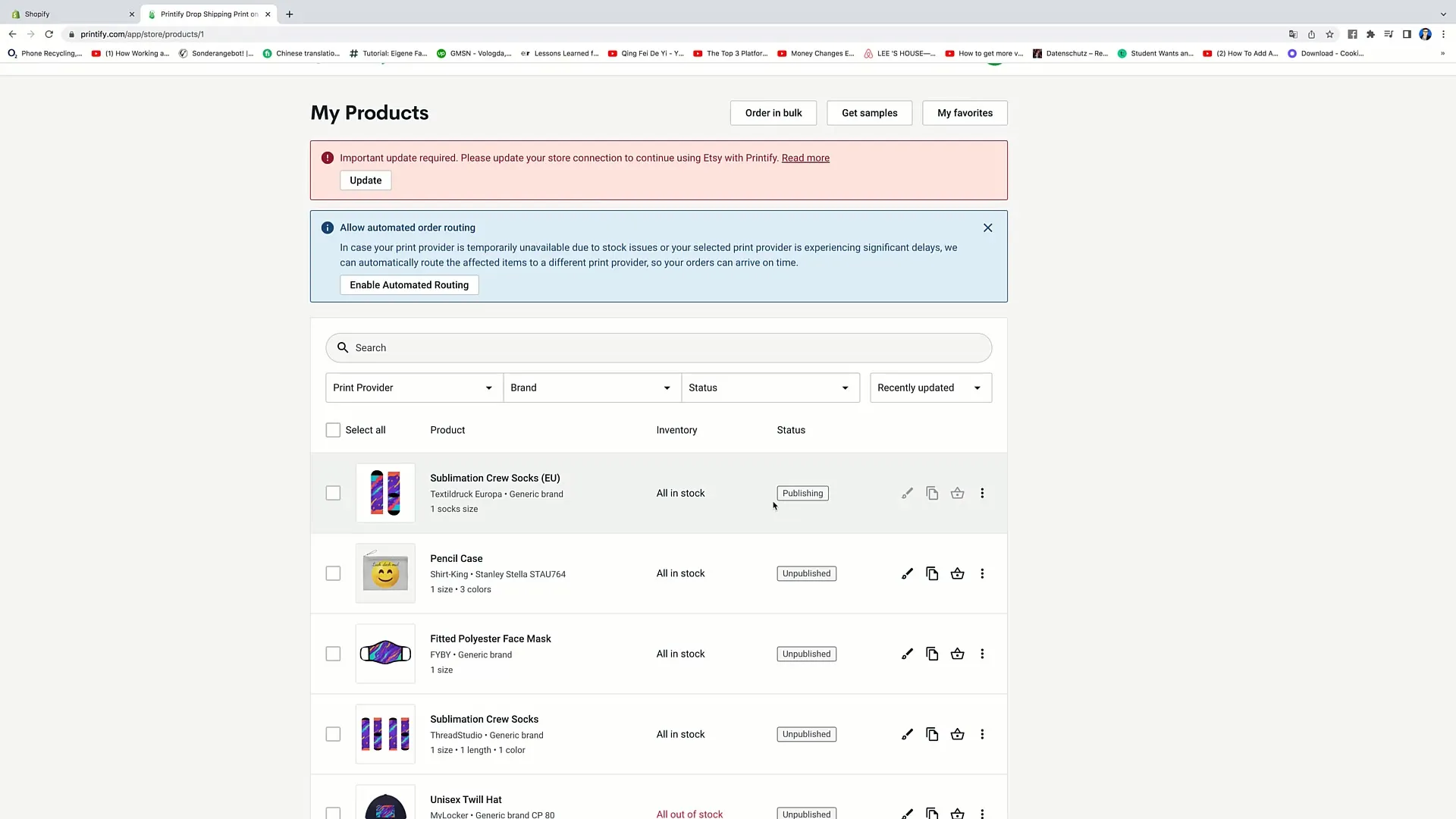
Ek olarak, tüm siparişlerinizi izleyebilirsiniz. Siparişlerin "beklemede", "üretimde" veya "tamamlandı" olup olmadığını ayırt edebilirsiniz. Her bir siparişin durumu listelenir, böylece sipariş durumunuz hakkında her zaman genel bir bakışa sahip olursunuz.
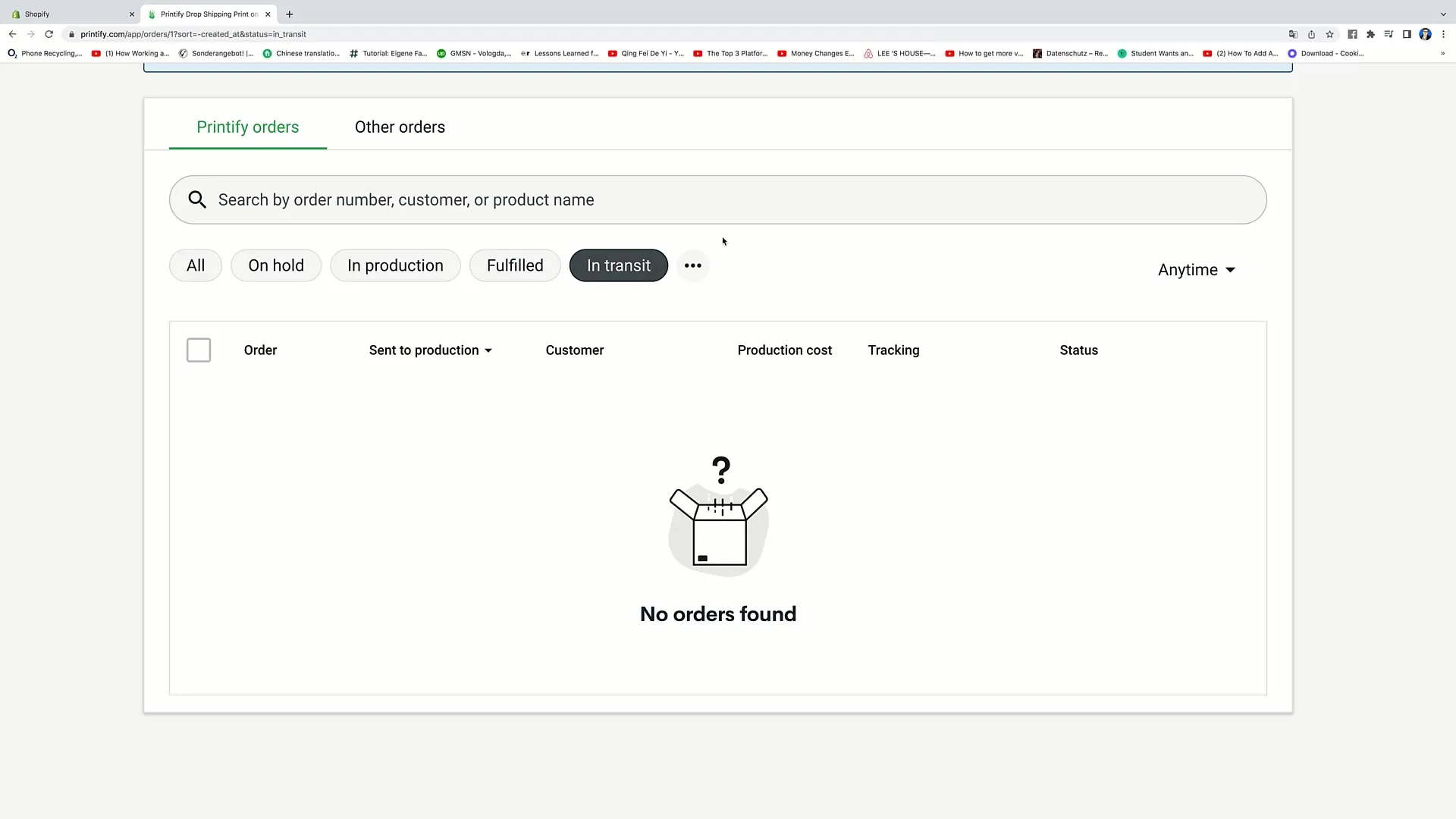
Bir pratik fonksiyon, siparişlerinizi içe veya dışa aktarmanıza olanak tanımasıdır. "CSV Dışa Aktar" butonu aracılığıyla tüm verileri indirebilirsiniz. Tersine, "CSV Dosyası İçe Aktar" üzerinden siparişleri yükleyebilir ve verimli bir şekilde çalışabilirsiniz.
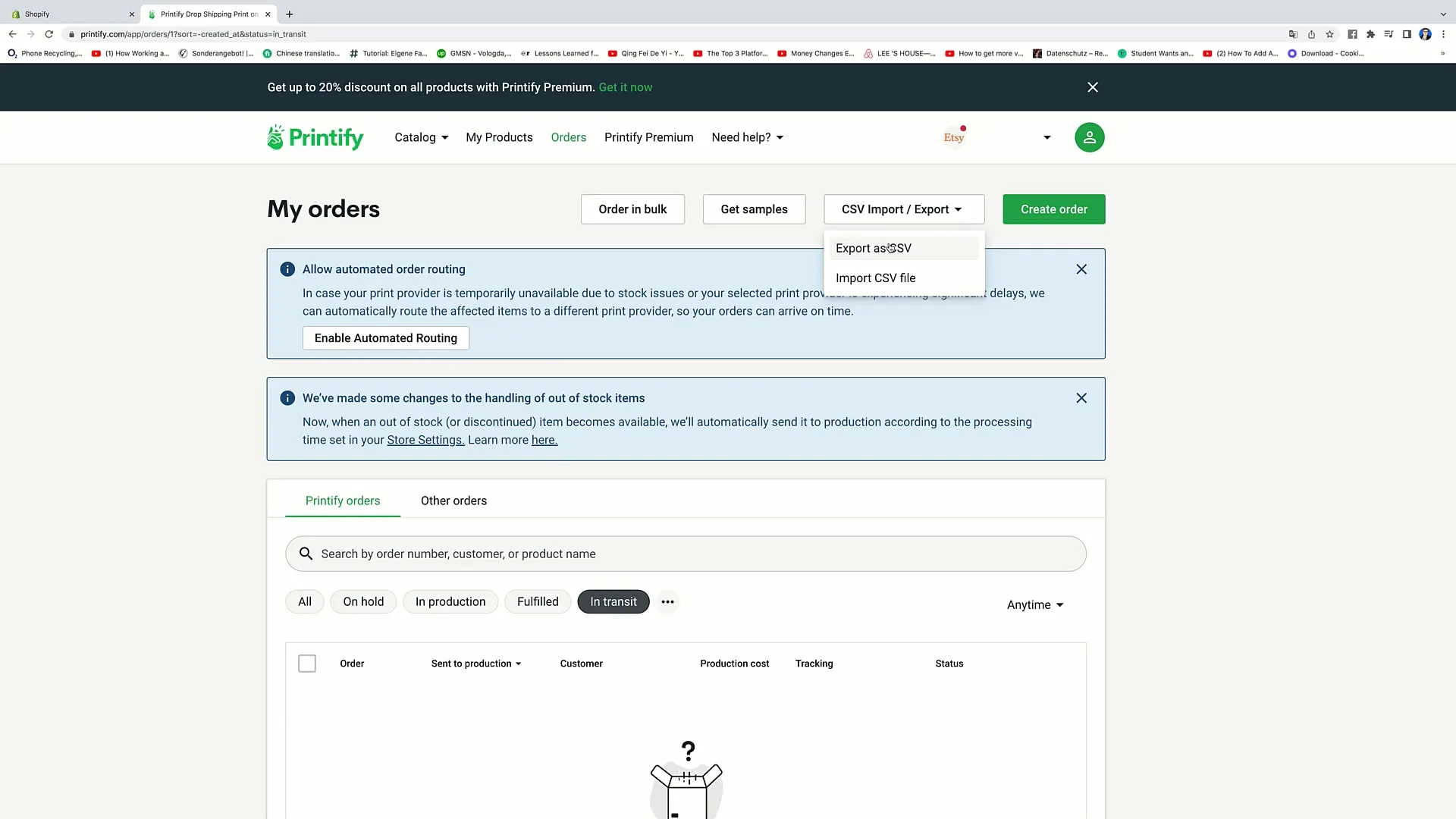
Orijinal ürünleri veya tasarımları test etmek istiyorsanız, örnekler de isteyebilirsiniz. "Örnekler Al" fonksiyonu aracılığıyla ilgili tedarikçilerden örnekler isteyebilirsiniz.
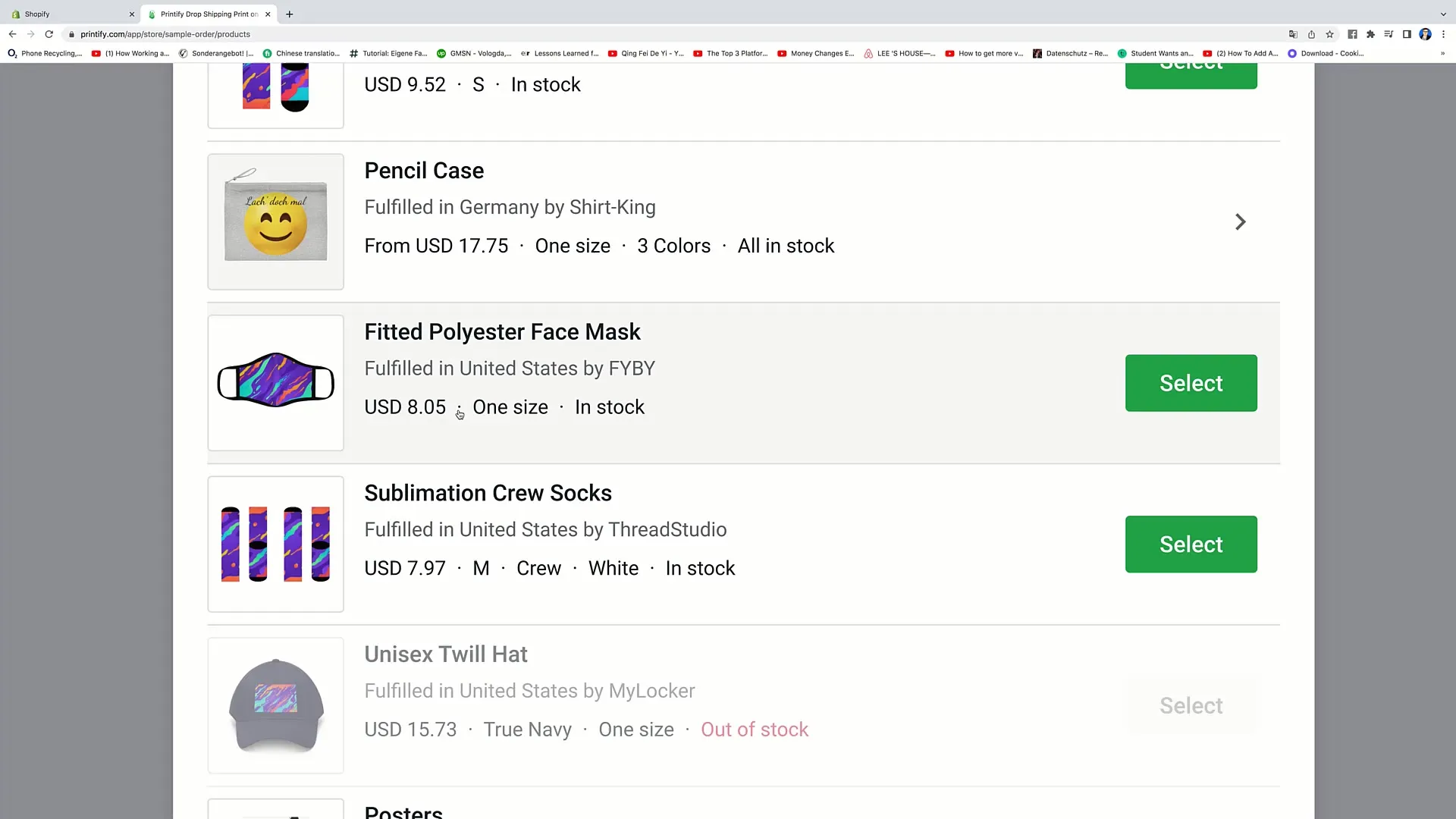
Nihayet, "Sipariş Oluştur" a tıkladığınızda yeni bir sipariş oluşturma olanağınız her zaman mevcuttur.
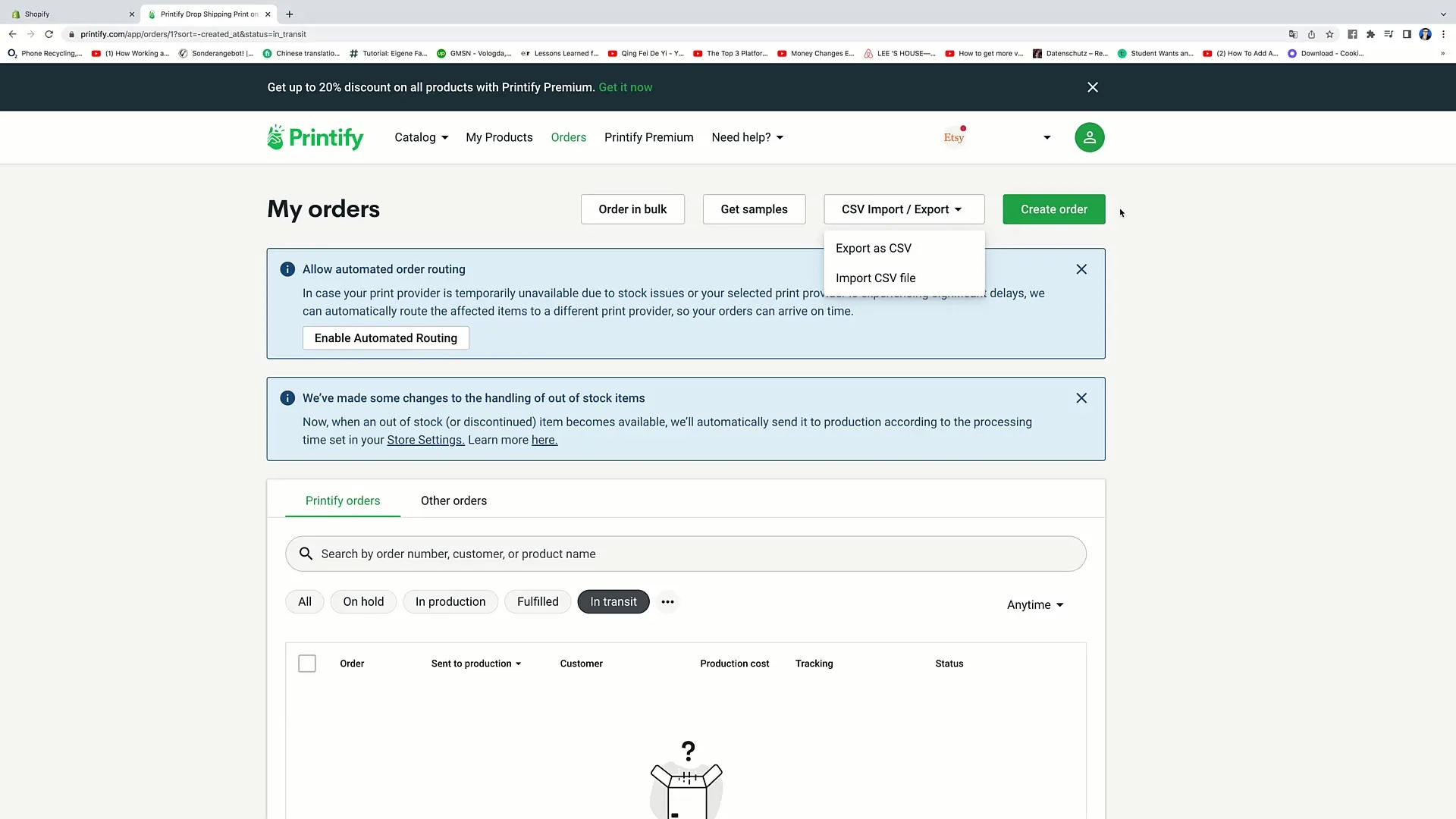
Özet
Bu rehberde, Printify'deki çeşitli fonksiyonlar hakkında kapsamlı bir genel bakış elde ettiniz, bu da e-ticaret işinizi verimli bir şekilde yönlendirmenize yardımcı olur. Sipariş oluşturma ve yönetme seçenekleri, Mockup'lara erişim ve baskı sağlayıcıların verimli kullanımı gerçekten değerlidir. Bu fonksiyonları anlayarak, ürün sunumunuzu, sipariş işlemlerinizi ve müşteri iletişiminizi optimize edebilirsiniz.
Sık Sorulan Sorular
Tasarımlarım için daha fazla Mockup nasıl bulabilirim?Daha fazla Mockup bulmak için "Placeit'te Daha Fazla Mockup Bul" seçeneğine tıklayabilirsiniz.
Bir ürün tükendiğinde ne olur?Bir ürün tükenirse, görünmeyebilir veya "tükenmiş" olarak işaretlenebilir.
Sevkiyat adresini nasıl ayarlayabilirim?Sipariş sırasında müşterinin nakliye bilgilerini girebilir ve ayarlayabilirsiniz.
Otomatik sipariş yönlendirme nasıl çalışır?Otomatik sipariş yönlendirme, seçilen sağlayıcı baskı yapamadığında siparişleri başka baskı sağlayıcılara yönlendirir.
Siparişlerimi nasıl dışa aktarabilirim?Siparişlerinizi dışa aktarmak için sipariş özetindeki "CSV Dışa Aktar" düğmesini tıklayabilirsiniz.


